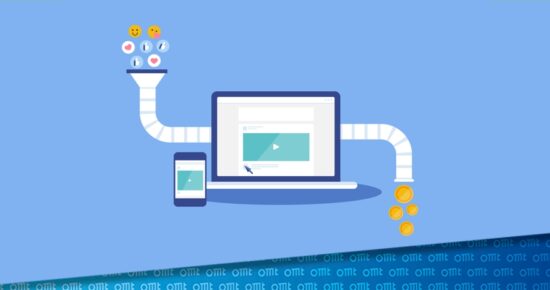Retargeting ist im Online Marketing ein interessantes Instrument, um potentiell interessierte Kunden erneut durch eine Werbeanzeige zu erreichen. Dies können zum Beispiel Personen sein, die länger auf der Webseite verweilt haben, Produkte in den Warenkorb gelegt aber den Kauf (noch nicht) abgeschlossen haben oder Interaktionen in den verschiedenen Social Media Kanälen hatten. Diese Personen haben augenscheinlich ein Interesse an Produkt oder Marke und sind daher sehr wertvoll.
Über das Facebook Pixel können Personen nach bestimmten „Events“ auf der eigenen Webseite getrackt werden und so über Werbeanzeigen in Form einer Custom Audience wieder erreicht werden.
Im Zuge der EU-DSGVO haben sich allerdings viele Unternehmen dazu entschlossen das Facebook Pixel nicht mehr einzusetzen. Zwar gibt es nach heutigem Stand (Juni 2019) noch kein Urteil, das das Pixel explizit verbietet – aber eben auch keins, was es eindeutig erlaubt. Die Meinungen von Experten und Rechtsanwälten gehen dazu ebenfalls auseinander.
Wer also vorsichtshalber auf das Facebook Pixel verzichtet, der verzichtet auch auf wertvolle und interessante Retargeting-Möglichkeiten über die eigene Webseite.
Dennoch ist ein Retargeting möglich: Facebook bietet verschiedene Möglichkeiten, Custom Audiences, also nutzerbasierte Zielgruppen, aus den internen Datenquellen der Plattform zu erstellen, für Werbeanzeigen zu nutzen und entsprechend diese Personen aus der Custom Audience zu bespielen.
OMT-Podcast mit Thomas Besmer, Mario Jung
Facebook Pixel Extrem – OMT-Podcast Folge #005
Welche Optionen bietet Facebook aus eigenen Quellen an?
Grob gesagt können Custom Audiences aus allen Interaktionen mit der Unternehmensseite bzw. Fanpage, den Interaktion mit Beiträgen oder Lead-Formularen oder Videoviews bzw. Slideshowviews erstellt werden. Dies gilt auch plattformübergreifend für entsprechende Interaktionen auf Instagram.
Der nachfolgende Screenshot aus dem Werbeanzeigenmanager zeigt die Oberpunkte für Custom Audiences:
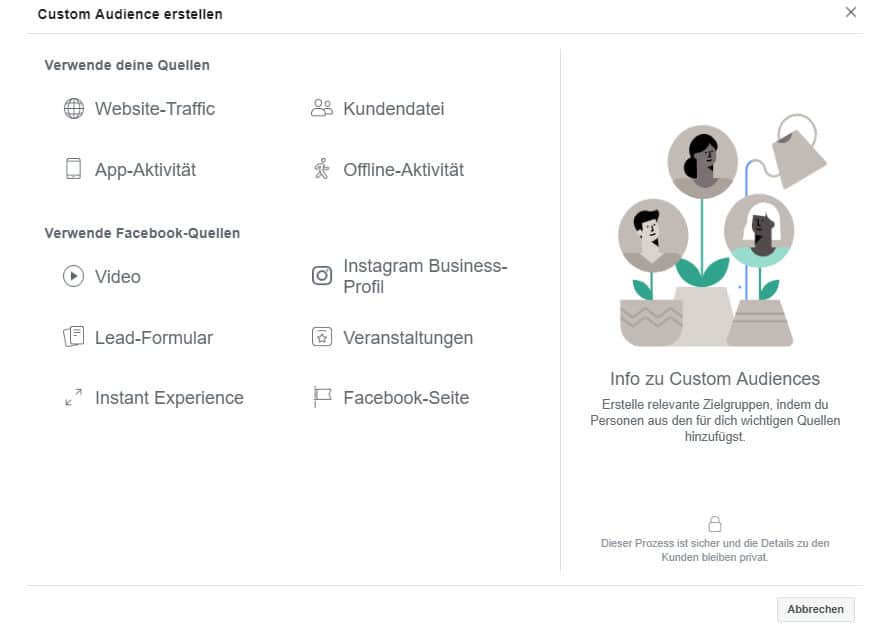
Ebenfalls aufgelistet sind in diesem Screenshot die verschiedenen anderen Quellen zur Erstellung einer Custom Audience, zum Beispiel aus Kundendaten oder dem Facebook Pixel. Im Weiteren wird nur auf die Facebook eigenen Datenquellen eingegangen.
Eigene Datenquellen von Facebook:
- Video: Personen, die ein Video über einen bestimmten Zeitraum angesehen haben
- Lead-Formular: Personen, die ein Leadformular geöffnet oder ausgefüllt haben
- Instant Experience: Geöffnet oder ein Link-Klick in einer Instant Experience (Instant Experience – ehemals: Canvas)
- Instagram Business-Profil: Interaktion mit dem Instagram Business Profil (nicht bei privaten Profilen, es muss eine Verknüpfung zur Facebook Seite bestehen)
- Veranstaltungen: Zu- und Absagen, Interaktionen, Ansicht der Veranstaltung, Interesse an der Veranstaltung usw.
- Facebook-Seite: Interaktion mit Beiträgen, Besuch der Seite usw.
Wie wird eine neue Custom Audience erstellt? (Fallbeispiel)
Wie jede andere Zielgruppe wird die Custom Audience im Werbeanzeigenmanager von Facebook erstellt. Dieser ist zum Beispiel über https://business.facebook.com erreichbar.
Im Beispiel hier soll Traffic auf eine Webseite geleitet werden, also eine TrafficAd erstellt werden, die als Zielgruppe auf eine Custom Audience zugreift. Hierbei werden im Beispiel 3 Custom Audiences erstellt und anschließend für die Zielgruppe der TrafficAd kombiniert.
Natürlich ist es auch möglich, die Zielgruppe nur auf einer einzigen Custom Audience aufzubauen. Je nach Seite und Quelle kann die Zielgruppe allerdings sehr klein sein und damit nicht die gewünschten Ergebnisse liefern.
Annahme:
Es sollen alle Personen erreicht werden, die in den letzten 30 Tagen mit einem Beitrag der Facebook Unternehmensseite interagiert haben (also zum Beispiel: Like, Kommentar, Link-Klick, Bild angeschaut …)
Es sollen alle Personen erreicht werden, die in den letzten 90 Tagen die Facebook Unternehmensseite besucht haben, also eventuell ohne interagiert zu haben.
Es sollen alle Personen erreicht werden, die sich ein bestimmtes Video mindestens 3 Sekunden angesehen haben. Dies kann auch eine Slideshow aus mehreren Bildern sein. Slideshows werden von Facebook technisch als Video ausgespielt, daher kann auch hierauf eine Custom Audience erstellt werden.
Warum können mehrere Custom Audiences sinnvoll sein?
Je nach Ziel der Kampagne kann es interessant sein, direkt verschiedene Personen zu erreichen. Nicht alle Personen, die das Video gesehen haben, waren auch auf der Facebook Seite des Unternehmens. Gerade bei der Ausspielung von Beiträgen oder Videos per Ad sind die Nutzer oft nicht identisch mit den Seitenbesuchern oder den Nutzern bei Facebook, die oft mit der Seite interagieren. Mit einer „Bündelung“ von Custom Audiences erreichst Du dennoch die relevanten Personen mit einer Kampagne.
Los geht es:
Über den Werbeanzeigenmanager von Facebook wird zuerst eine neue Kampagne erstellt. Wie eingangs beschrieben soll es sich um eine TrafficAd handeln, um Webseitenbesucher zu generieren.
Es wird also das Ziel „Traffic“ ausgewählt, die Kampagne vernünftig benannt (so dass Du jederzeit nachvollziehen kannst, um welche Kampagne mit welchen Zielen es sich handelt) und anschließend noch das Budget festgelegt.
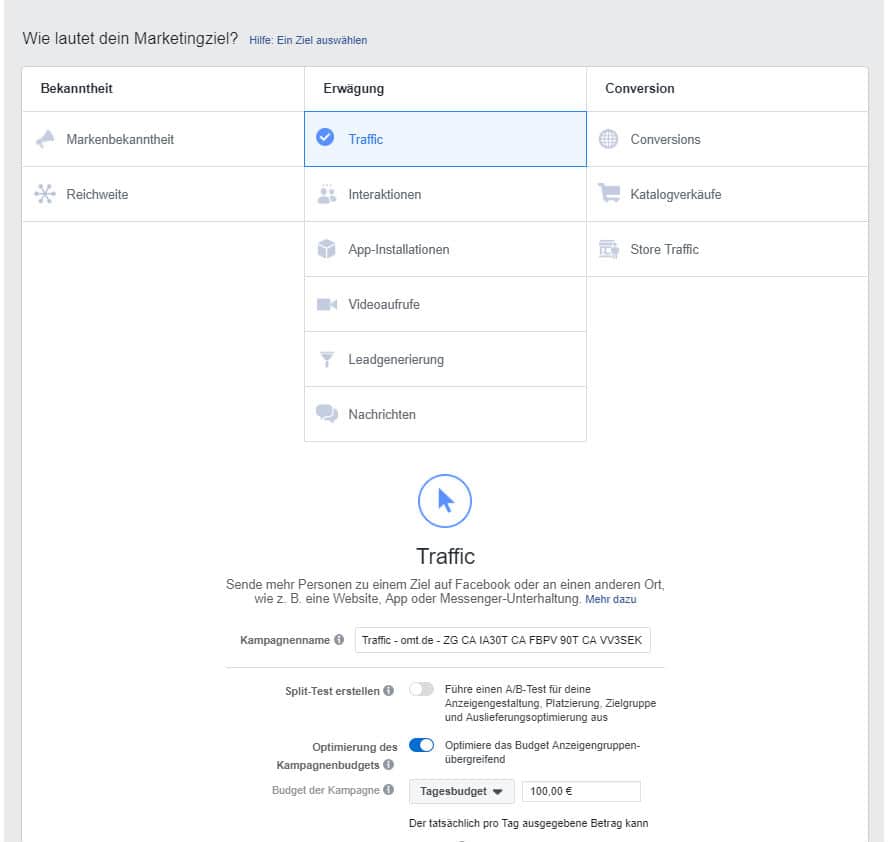
Zur Information der hier genutzten Benennung der Kampagne:
Traffic: Es handelt sich um eine Traffic Kampagne für Webseitenbesuche
omt.de: Die beworbene Webseite
ZG: die verwendete(n) Zielgruppe(n)
CA IA30T: Custom Audience aus Interaktion 30 Tage
CA FBPV90T: Custom Audience aus Facebook Pageview 90 Tage
CA VV3SEK OMT Club 1: Custom Audience aus VideoView für das Video „OMT Club 1“
Selbstverständlich hat jeder im Online Marketing seine eigene Art Kampagnen zu benennen. Eine eindeutige Benennung ist sinnvoll, um schnell filtern zu können und auch für Kollegen auf den ersten Blick deutlich zu machen, um welche Kampagne es sich handelt. Oft ist es auch sinnvoll, die Stufe des SalesFunnels noch mit in den Namen einzubringen.
Im nächsten Schritt wird die Zielgruppe festgelegt und dafür werden nun die entsprechenden Custom Audiences, die erreicht werden sollen, erstellt.
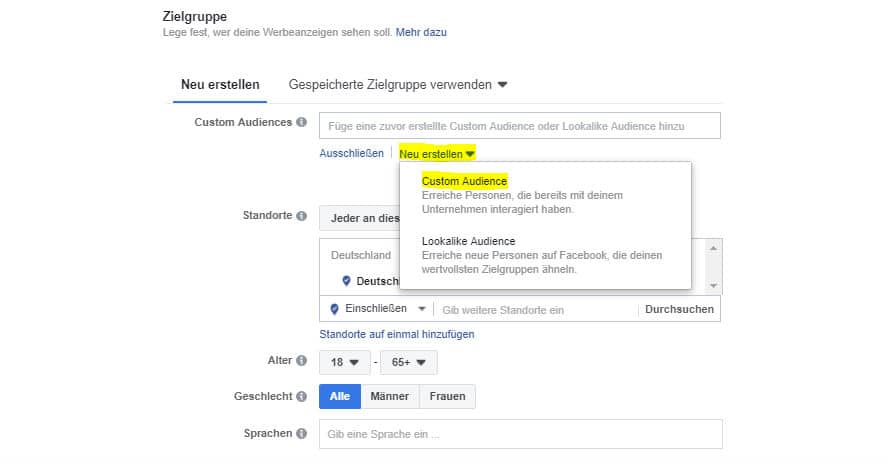
Als erste Custom Audience sollen die Beitragsinteraktionen der letzten 30 Tage erstellt werden. Also wird im Auswahl Fenster „Facebook-Seite“ angeklickt und entsprechend im darauf folgenden Fenster die gewünschte Konfiguration durchgeführt sowie die Facebook Seite ausgewählt. Bei der Option von Personen, die mit einem Beitrag interagiert haben, kann kein spezieller Beitrag ausgewählt werden. Facebook verwendet hier alle Beiträge der Seite und bezieht sich bei dem Zeitfenster, hier 30 Tage, auf den Zeitpunkt der Interaktion, unabhängig davon, wann der Beitrag erstellt oder veröffentlicht wurde:
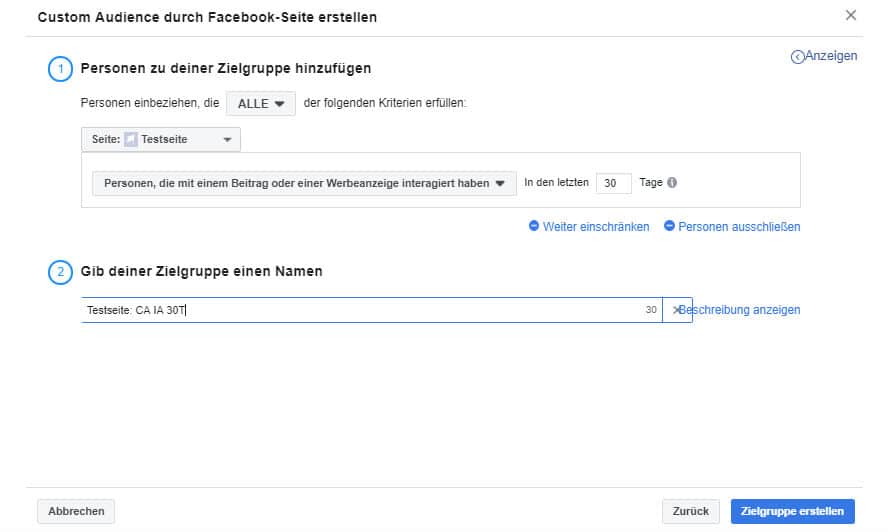
Das nachfolgende Fenster bestätigt die Erstellung der Custom Audience. Mit Klick auf „Fertig“ wird die Custom Audience der aktuellen Kampagne hinzugefügt.

Auch die nächste Custom Audience bezieht sich auf die Facebook Seite direkt – die Besuche der Facebook Seite in den letzten 90 Tagen. Daher auch hier wieder „Facebook-Seite“ als Quelle der Custom Audience:
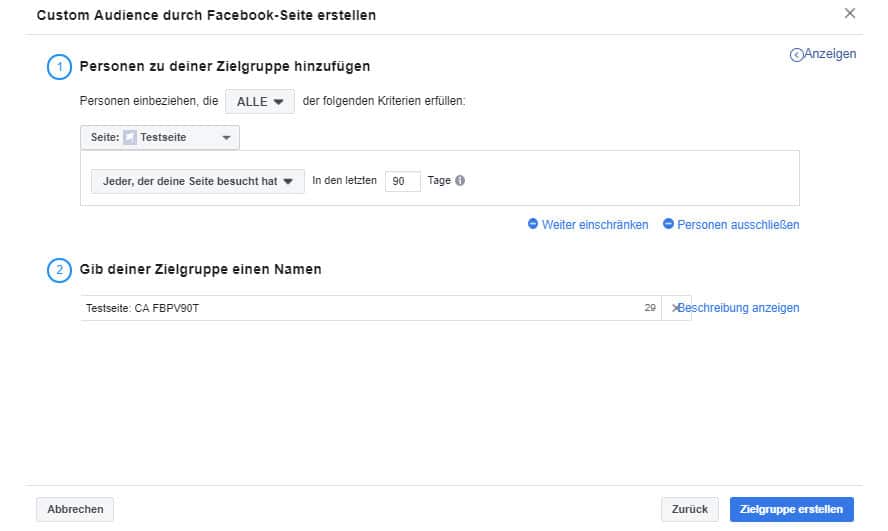
Anschließend wird die Erstellung der Custom Audience wieder mit Klick auf „Fertig“ bestätigt und somit zur Kampagnenzielgruppe hinzugefügt.
Die dritte Custom Audience bezieht sich auf Videoviews. Es wird also als Quelle „Video“ gewählt. In der Konfiguration können dann noch die Dauer und natürlich das Video ausgewählt werden. Anders als bei der Custom Audience aus Beiträgen kann bzw. muss bei Videos explizit ein Video angegeben werden. Je nach Art und Dauer des Videos empfiehlt es sich höhere Sekundenzahlen zu verwenden. Hierdurch wird aber natürlich die Custom Audience, also die Zielgruppe, kleiner.
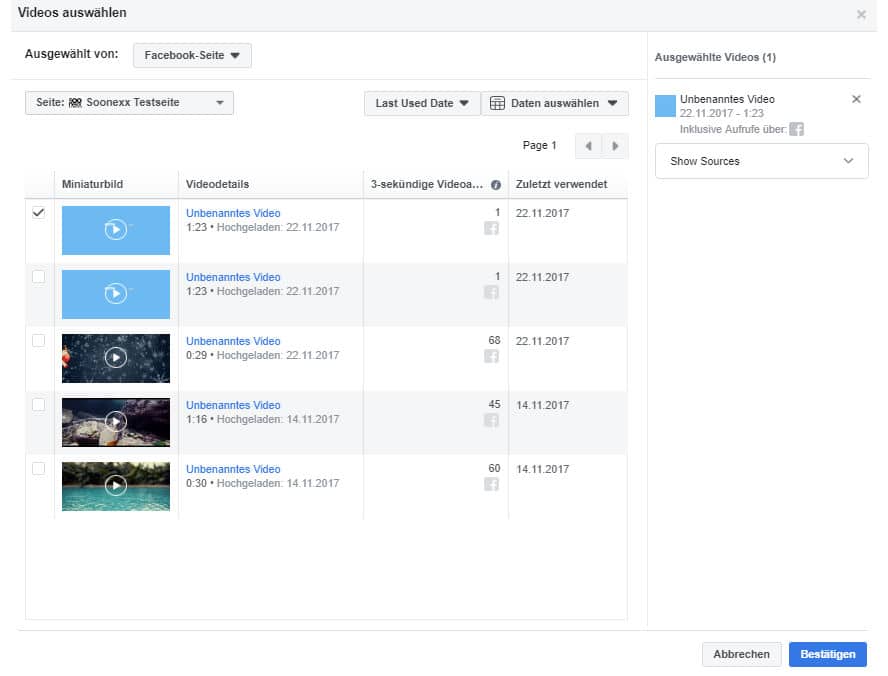
Alle 3 Custom Audiences wurden nun erstellt und können bzw. sind als Zielgruppe zu der Traffic Kampagne hinzugefügt werden. Die üblichen und bekannten Targeting Optionen nach Standort, Alter, Geschlecht, Sprache und Verhalten/Interesse usw. können auf Wunsch zusätzlich noch als „Verfeinerung“ angegeben werden.
Je nach Größe und Aktivität der Seite können die Custom Audiences sehr klein sein, daher ist eine weitere Einschränkung nicht immer sinnvoll. Bei Seiten mit sehr hohen Interaktionsraten, gerade im Unterhaltungsbereich, kann eine weitere Einschränkung der Zielgruppe durchaus sehr sinnvoll sein, um die Spreu vom Weizen zu trennen.
Alle weiteren Optionen wie Platzierung und Budget & Zeitplan sind ebenfalls identisch.
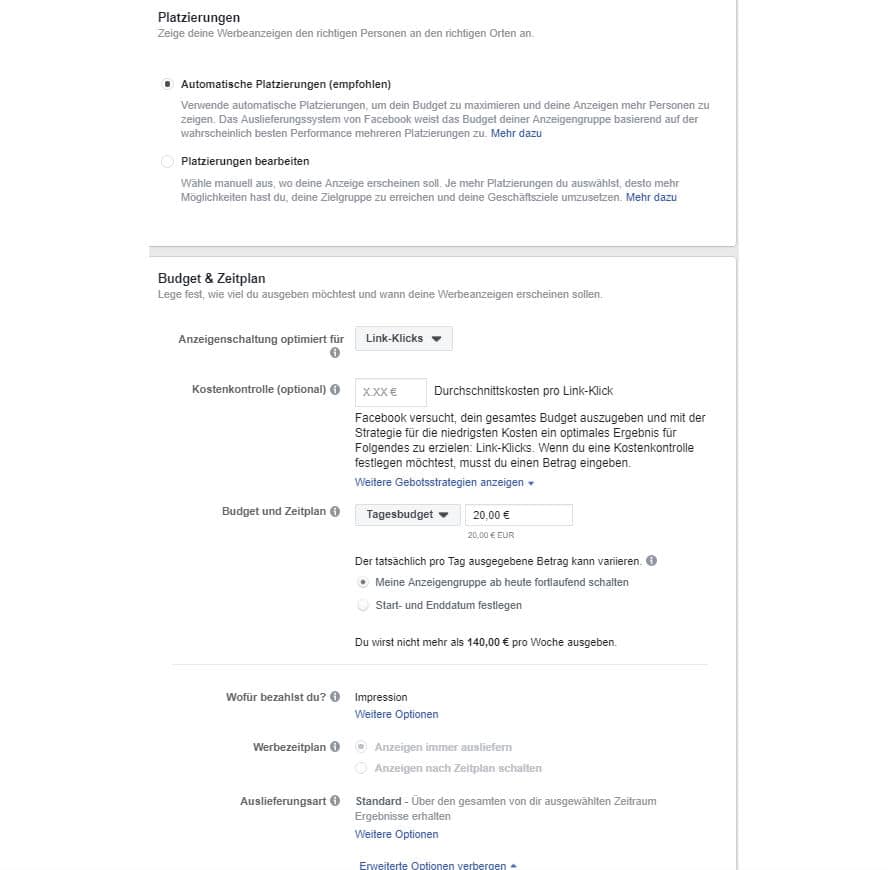
Im letzten Schritt wird dann noch das eigentliche AdSet erstellt, mit dem die erstellten Custom Audiences als Zielgruppe bespielt werden sollen.
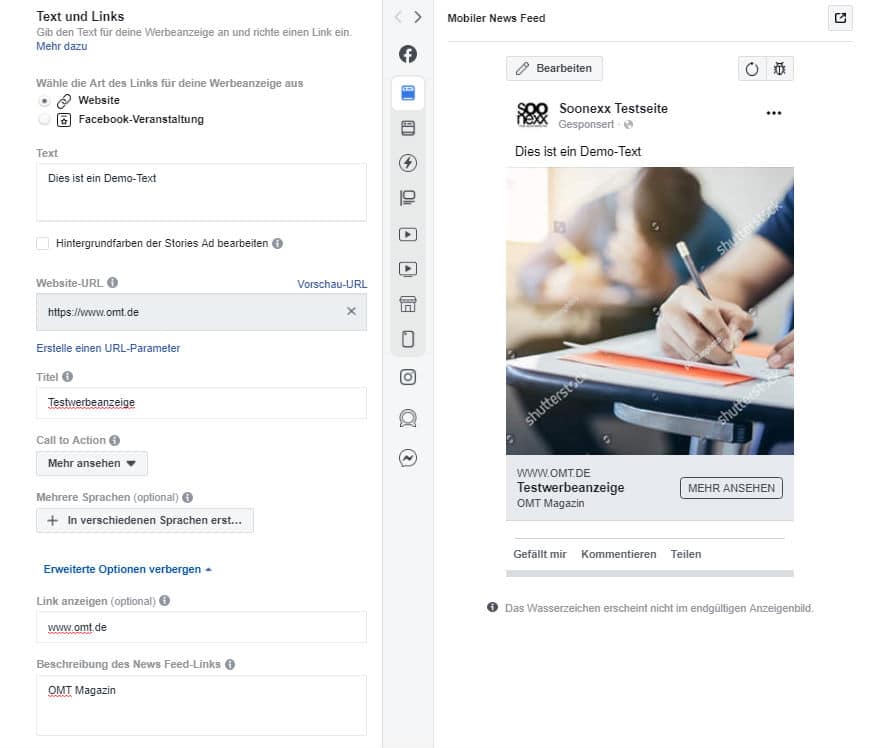
Alle weiteren Funktionen wie „Call to Action“, die Facebook bereit stellt, sollten immer genutzt werden. Es empfiehlt sich auch, mehrere AdSets zeitgleich zu erstellen, auszuspielen und die Performance stetig zu überwachen und zu vergleichen.
Die zahlreichen Funktionen, die Facebook zur Erstellung und Kombination von Custom Audiences bildet, sollten immer nur dann gewählt und kombiniert werden, wenn sie auch zum Ziel der Kampagne (hier Traffic) passen.
Schlusswort:
Wer vernünftigen und zielgruppengerechten Content produziert – vor allem in Form von Videos – kann mit einer anschließenden Custom Audience zum Beispiel auf „Video“ tolle Ergebnisse im Retargeting erreichen. Zu beachten ist aber immer, dass schon das erste Video im Prospecting – egal ob organisch oder als Ad – zur Zielgruppe oder dem Produkt passen muss, das anschließend mit der Custom Audience Kampagne beworben wird. Katzenvideos sind immer schön und bekommen hohe View-Zahlen, bringen aber nichts, wenn mit der anschließenden Custom Audience daraus ein Auto verkauft werden soll.
Wie in den Screenshots zu sehen ist, können aus Custom Audiences und den Quellen von Facebook auch LookALike-Audiences erstellt werden. Dies sind erweiterte Zielgruppen, bei denen Facebook Nutzer „findet“, die ähnlich denen in der Custom Audience agieren und daher eventuell auch potentielle Kunden sein könnten. Hierbei gilt zu beachten: Umso mehr Daten Facebook in der Quelle (also der Custom Audience) hat, umso besser kann der Algorithmus auch ähnliche Nutzer finden.
Die Kombinationsmöglichkeiten sind schier unendlich, daher gibt es leider auch keinen Masterplan. Je nach Budget, Unternehmen, Zielsetzung usw. bieten sich verschiedene Kombinationen der Möglichkeiten an.
Sie sehen gerade einen Platzhalterinhalt von YouTube. Um auf den eigentlichen Inhalt zuzugreifen, klicken Sie auf die Schaltfläche unten. Bitte beachten Sie, dass dabei Daten an Drittanbieter weitergegeben werden.
Mehr Informationen
 Apple Podcasts
Apple Podcasts